安装Miniconda
进入官网
下载M1版本
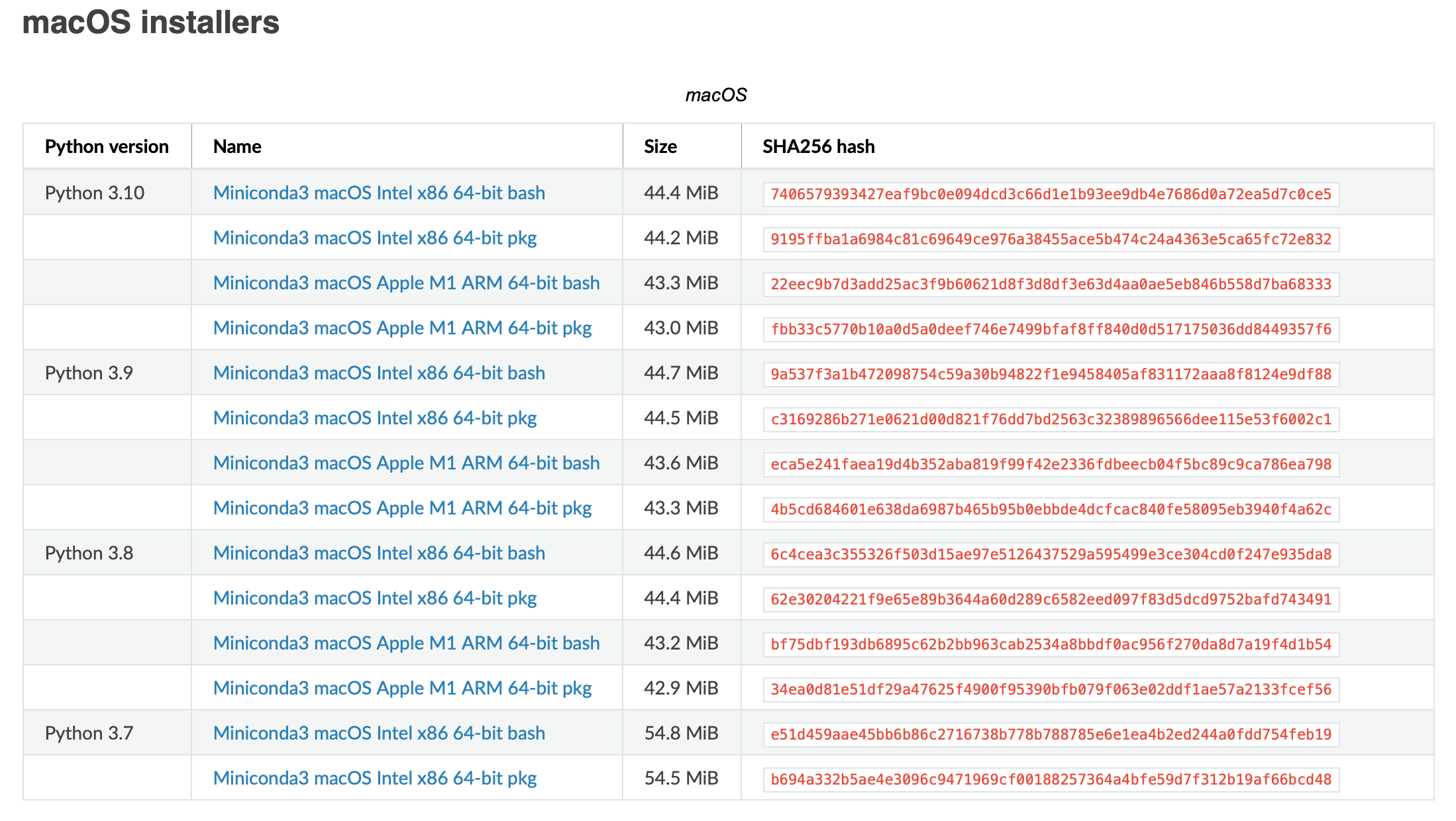
官网下载太慢,进入清华镜像下载https://mirrors.tuna.tsinghua.edu.cn/anaconda/miniconda/
注:进入终端输入uname -a可以知道自己是什么处理器,M1/M2芯片都是arm处理器,所以下载MacOSX-arm64版本
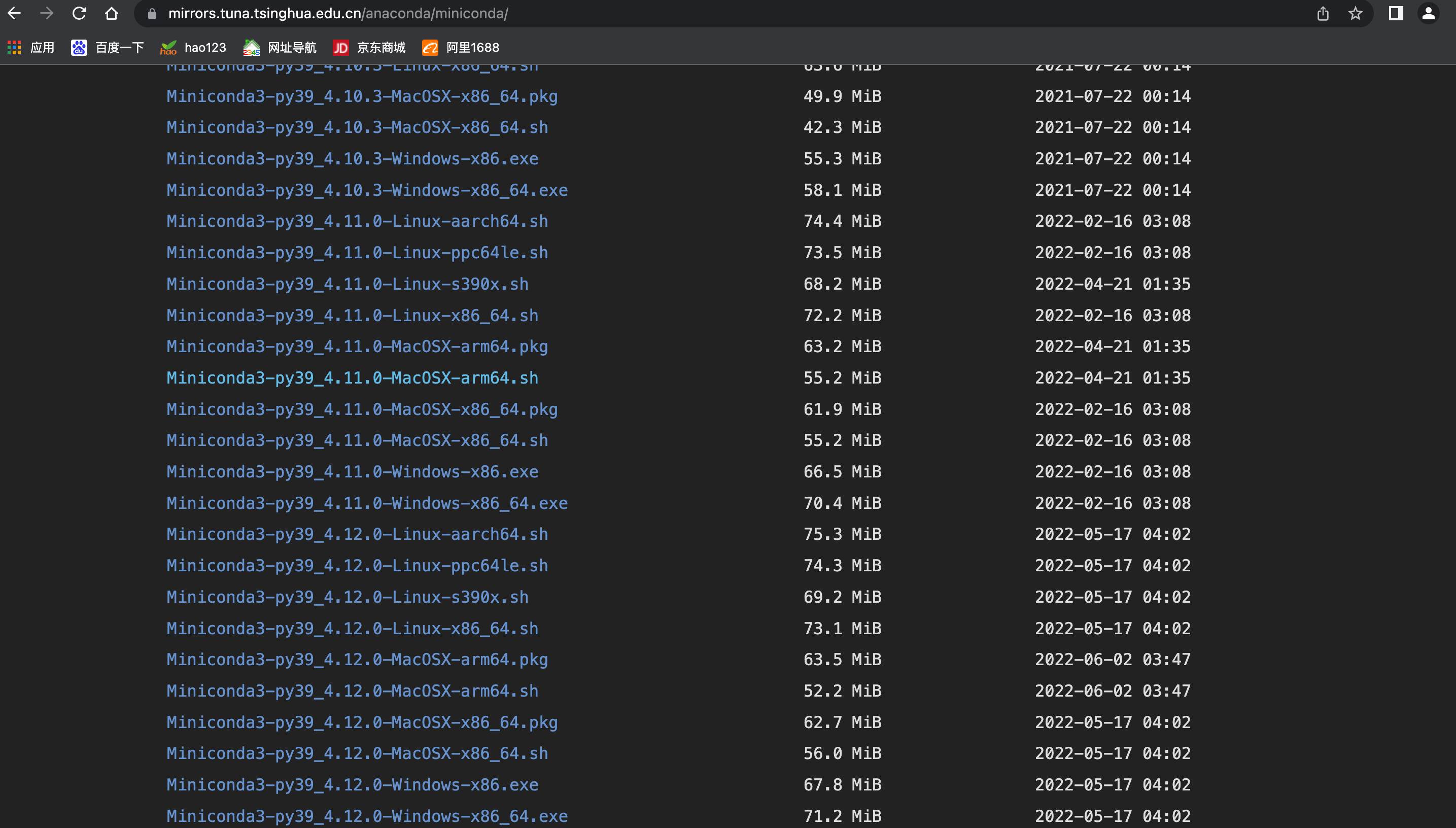
下载完成后,在~/Downloads/目录下找到.sh文件,在终端输入
sh Miniconda3-py39_4.11.0-MacOSX-arm64.sh会弹出一个软件协议条款让你阅读,这时候直接按下Ctrl+C便可以跳过阅读过程,直接按照提示,输入yes,然后按回车键,同意软件协议条款。
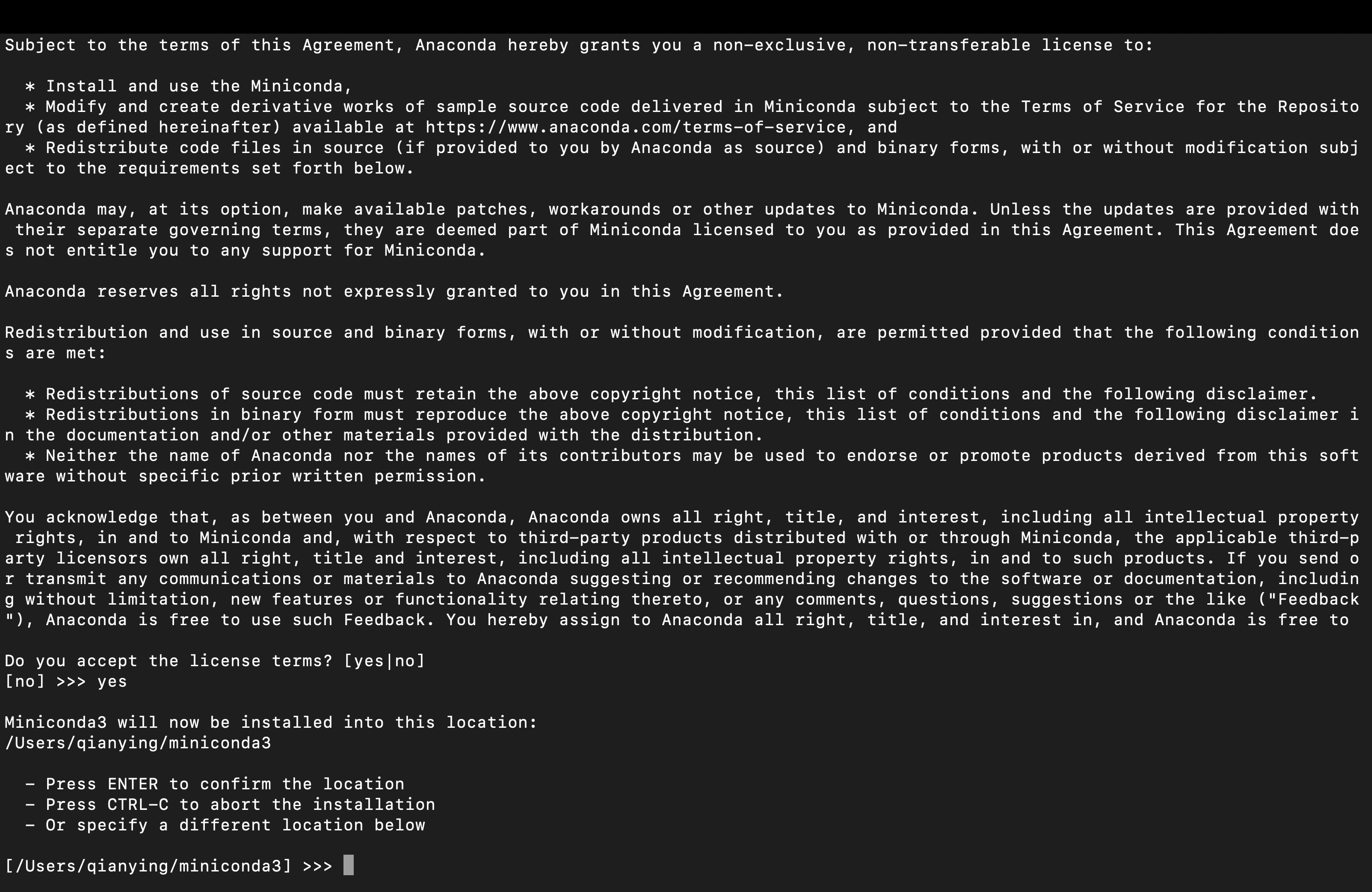
我的安装路径为/Users/qianying/miniconda3
接下来继续按回车,将miniconda安装到电脑上。安装好之后,提示如下:
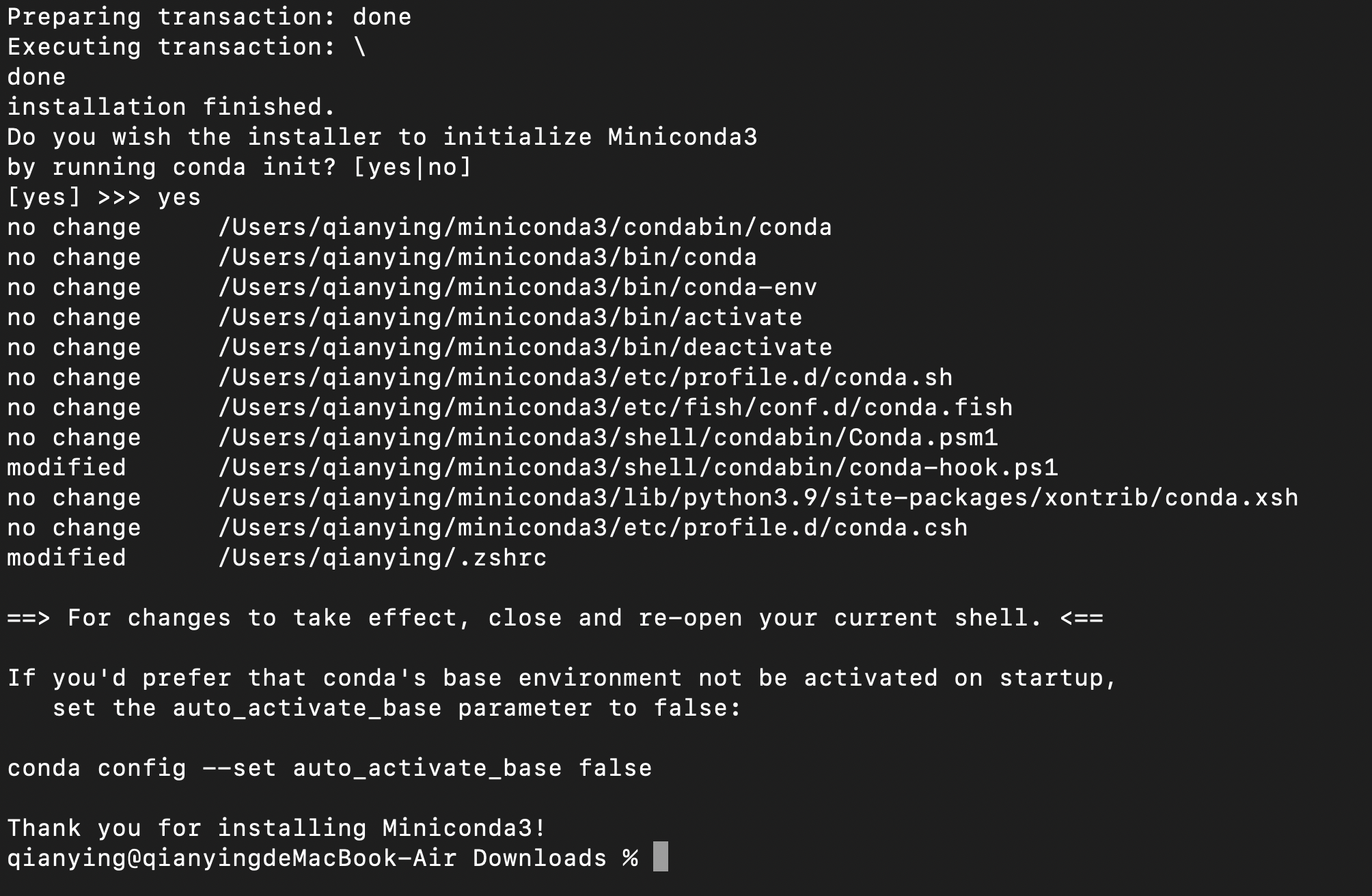
配置环境变量
此时还不能调用conda命令,如输入conda --version时提示没有找到。

在终端输入
vim ~/.zshrc在里面添加这一句,即将conda所在路径添加到环境变量中
export PATH=/Users/qianying/miniconda3/bin:$PATH保存后,退出,在终端输入:
source ~/.zshrc
终端出现了(base)的字样,这是因为在安装时,选择了每次打开终端自动激活 base 环境。在终端输入,取消自动激活base环境。
conda config --set auto_activate_base false重启终端后,就不会有(base)的字样了。查看conda的版本号,说明miniconda3安装成功。
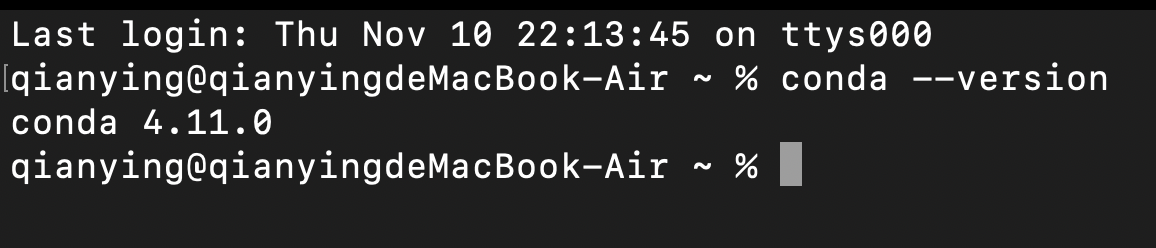
配置国内源
终端输入vim .condarc,将以下内容复制到.condarc文件中,保存并退出。
ssl_verify: true
show_channel_urls: true
channels:
- https://mirrors.ustc.edu.cn/anaconda/cloud/menpo/
- https://mirrors.ustc.edu.cn/anaconda/cloud/bioconda/
- https://mirrors.ustc.edu.cn/anaconda/cloud/msys2/
- https://mirrors.ustc.edu.cn/anaconda/cloud/conda-forge/
- https://mirrors.ustc.edu.cn/anaconda/pkgs/free/
- https://mirrors.ustc.edu.cn/anaconda/pkgs/main/
- https://mirrors.tuna.tsinghua.edu.cn/anaconda/pkgs/main/
- https://mirrors.tuna.tsinghua.edu.cn/anaconda/pkgs/free/
- defaults创建tensorflow环境
创建名为tf2,python版本为3.8的环境
conda create -n tf2 python=3.8注:conda增加的中科大和清华的源都不支持python3.7及其以下的版本,所以这里创建python3.8的环境。
进入虚拟环境
conda activate tf2安装mac上tensorflow的依赖tensorflow-deps
conda install -c apple tensorflow-deps安装mac版本的tensorflow
python -m pip install tensorflow-macos -i c注: 这里没有用conda安装这个,是因为conda的源里没有这个安装包,所以改用pip安装mac版的tensorflow。
注:-i https://pypi.douban.com/simple 表示指定豆瓣的pip国内源
安装相关加速训练的插件依赖tensorflow-metal(使得mac支持gpu训练)
python -m pip install tensorflow-metal -i https://pypi.douban.com/simpleconda的命令
查看conda的一些信息
conda info查看conda环境
conda env listconda info --env创建环境(例子为创建一个叫做py36,python版本为3.6的环境)
conda create -n py36 python=3.6删除名为py36的环境
conda remove -n py36 --all激活环境
conda activate py36退出环境
conda deactivate从清华镜像源下载(例子为下载numpy)会显著提升下载速度
pip install numpy -i https://pypi.tuna.tsinghua.edu.cn/simple添加单个镜像
conda config --add channels https://mirrors.ustc.edu.cn/anaconda/pkgs/main/conda config --set show_channel_urls yes删除conda所有配置
conda config --remove-key channels进入python环境
python退出python环境,三种命令都可
exit()
quit()
ctrl + z进入python环境中查看tf的版本号,查看mac支持训练的物理设备
python
import tensorflow as tf
tf.__version__
tf.config.list_physical_devices()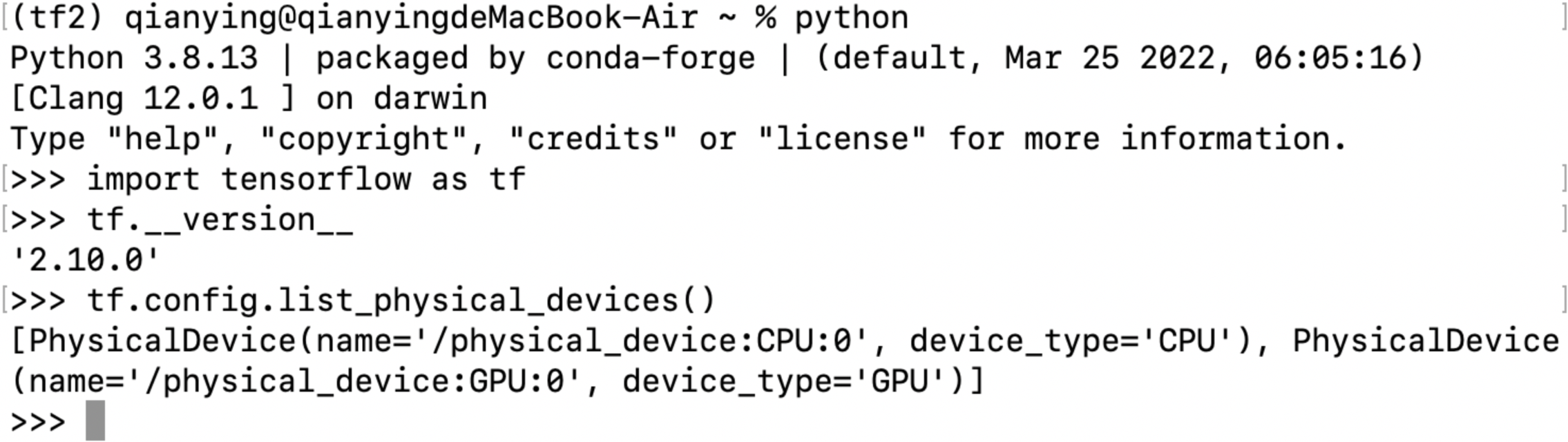
至此,环境已经完全配置完毕。